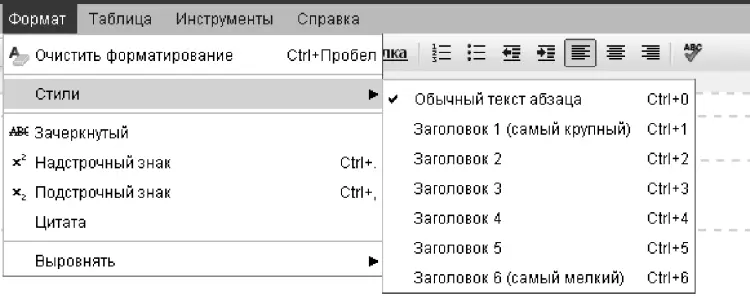
Рисунок 2.13.Один из семи стилей на выбор…
После разметки нужных заголовков нужно лишь отдать Документам команду «Вставить – Оглавление». На экране появится окно с уточнением вида оглавления: необходимо ли включать в него заглавие текста (т. е. учитывать стиль «Заголовок 1»), нумеровать ли главы, и если да, то какими цифрами (рис. 2.14).
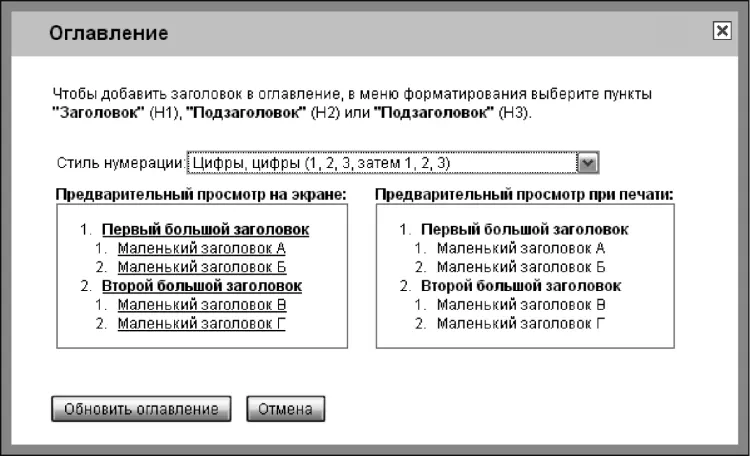
Рисунок 2.14.…и оглавления на любой вкус!
После уточнения всех деталей и нажатия кнопки «Вставить оглавление» в документе появится удобная система навигации по тексту. Почему навигации? А попробуйте два раза щелкнуть мышкой по любому из пунктов оглавления – на экране появится предложение перейти к выбранному подзаголовку. С помощью такой навигации очень удобно перемещаться по фрагментам документа, если его объем достаточно большой.
Если (а на самом деле – когда, это всего лишь вопрос времени) вам необходимо вставить в документ ту или иную таблицу, выберите пункт меню «Таблица – Вставить таблицу». После выбора команды в появившемся окне введите количество строк и колонок. Для тех, кто, как и я, страдает проблемой с переводом текста в его визуальное представление и при виде надписи «На себя» изо все сил толкает дверь наружу, подскажу: строки увеличивают таблицу в высоту, а колонки – в длину. Не перепутайте! Кроме того, здесь можно настроить автоматическое выравнивание высоты и ширины ячеек – по ширине текста или с точностью до пикселя, а в случае с шириной есть даже возможность размахнуться на всю ширину экрана. Отредактируйте цвет границ и фона таблицы: например, если не хочется видеть ее границы, стоит указать цвет равным #FFFFFF – белое на белом не заметит даже самый зоркий. Кстати, невидимые границы можно применять и для создания макета текста с несколькими колонками. Готово? Теперь можно смело нажимать кнопку «Вставить» и любоваться на появившиеся в документе строки, ячейки и столбцы (рис. 2.15).
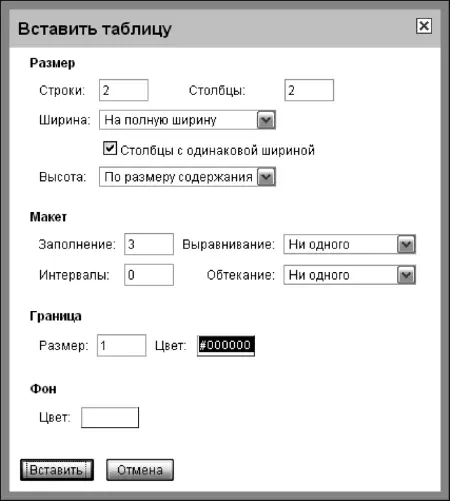
Рисунок 2.15.Добавление в документ новой таблицы
Не знаю, как вы, а я очень часто промахиваюсь с размерами таблицы – то мешает лишняя строка, то дико не хватает колонки посередине. Для изменения размеров необходимо навести курсор на любую ячейку и нажать левую клавишу мыши. Разработчики Документов применили элегантное решение: на левой и верхней границе ячейки появляются специальные управляющие элементы. С их помощью можно удалить выбранный столбец или строку – за это отвечает небольшой кружок с вписанным в него крестиком (похож на дорожный знак «Остановка запрещена»). Здесь же можно и добавить необходимое: достаточно щелкнуть на небольшие треугольники, находящиеся рядом, и строка или столбец будут вставлены с выбранной стороны. Если же нужно просто создать еще одну, дополнительную строку в конце таблицы, то вот очень быстрый способ сделать это: установите курсор на последней ячейке и нажмите клавишу Tab. Кстати, Tab служит и для перемещения по ячейкам таблицы – слева направо и сверху вниз. Для перемещения в обратном направлении пользуйтесь комбинацией клавиш Shift+Tab (рис. 2.16).

Рисунок 2.16.Треугольники и знак «Остановка запрещена» помогают добавлять и удалять столбцы и строки таблицы
Если же искать курсором треугольнички и кружки у вас нет никакого желания, то вот способ для любителей меню: установите курсор на нужную ячейку и нажмите правую кнопку мыши. В вашем распоряжении появятся команды «Вставить строчку выше», «Вставить строчку ниже» и т. д., которые и осуществляют необходимые манипуляции со строками и столбцами. Кроме добавления и удаления элементов таблицы в данном меню есть и еще кое-что интересное. Параметры ячеек, столбцов или строк можно редактировать независимо друг от друга: щелчок правой кнопкой мыши на ячейке, выбор пункта меню «Изменить ячейку», «Изменить строку» или «Изменить столбец» позволят поменять цвет фона, ширину, высоту и режим выравнивания.
Пункт меню «Инструменты» содержит в себе несколько полезных опций, которые помогут любому автору превратить посредственный текст в хороший, а хороший – в самый что ни на есть замечательный. Да, о правописании речь уже шла. Но не забудьте изменить язык в настройках. В этом вам поможет пункт меню «Инструменты – Язык (для правописания)», если в вашем документе есть слова на любом другом языке, кроме русского. Это тем более важно, если учесть, что мы склонны допускать ошибки именно на том языке, который знаем хуже всего. Tough или touph? beautiful или beautyfull? Документы знают ответы на эти непростые вопросы – нужно просто изменить язык проверки орфографии в настройках на нужный. Есть три вида лжи: ложь, наглая ложь и статистика. С этим утверждением можно поспорить – инструмент «Статистика» («Инструменты – Статистика») предельно объективно отображает данные об объеме документа в страницах, словах и знаках как для всего текста, так и для выделенного фрагмента. Кроме всего прочего, удобно использовать статистику для оценки количества написанного в день текста, если вы работаете над дипломом или диссертацией и определили себе определенную норму дневной выработки (рис. 2.17). Кроме того, доступна информация о читабельности текста – количестве слов в предложении, предложений в абзаце и даже символов в слове!
Читать дальше
Конец ознакомительного отрывка
Купить книгу

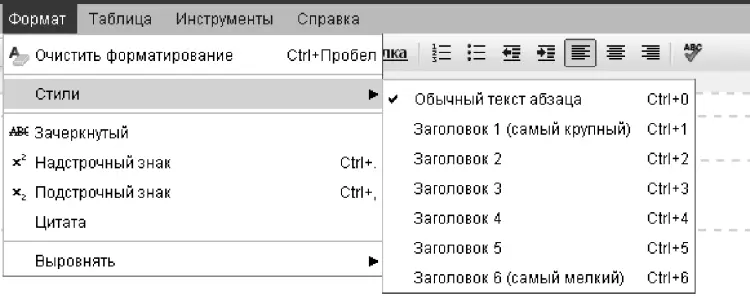
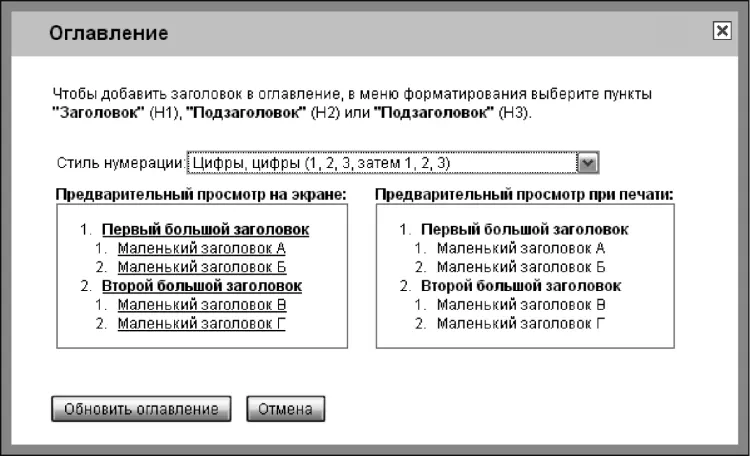
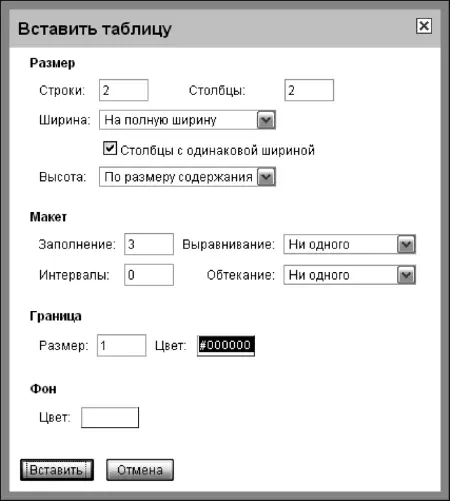







![Джулиан Ассанж - Google не то, чем кажется [отрывок из книги «When Google Met WikiLeaks»]](/books/405461/dzhulian-assanzh-google-ne-to-chem-kazhetsya-otryvok-thumb.webp)



